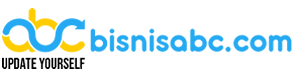Cara Mudah Membuat Daftar Isi Otomatis di Microsoft Word
- Penulis : Imron Fauzi
- Kamis, 29 Agustus 2024 21:31 WIB
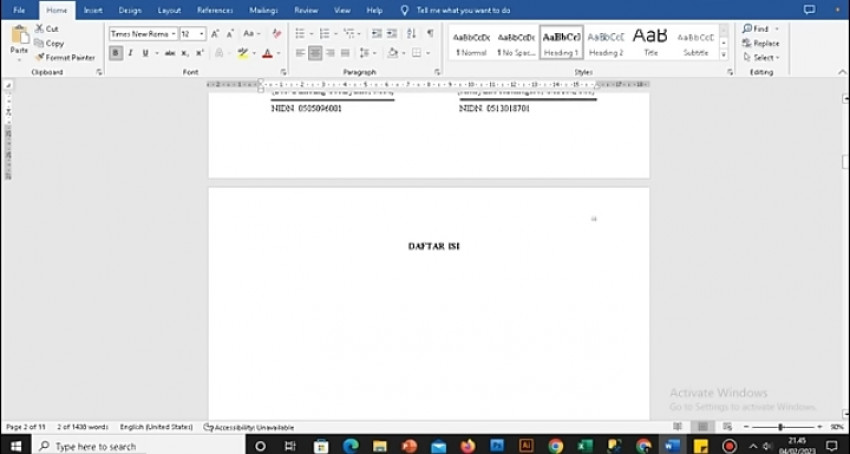
- Untuk memastikan penomoran subbab sesuai, buat style baru dengan memilih `Create a Style`. Namai style tersebut dan modifikasi untuk menggunakan `Heading 2` dengan format bold.
3. Menerapkan Style pada Semua Bab dan Sub Bab:
- Terapkan style yang telah dibuat pada setiap bab dan subbab untuk konsistensi.
4. Membuat Daftar Isi Otomatis:
Baca Juga: Bina Petani Nilam di Aceh Besar, ARC USK Gandeng 20 Pakar
- Setelah menentukan style untuk semua bab dan subbab, buka menu `References`, pilih `Table of Contents`, dan klik `Automatic Table 1`. Daftar isi otomatis akan terbuat berdasarkan heading yang telah ditentukan.
Dengan mengikuti langkah-langkah ini, Anda akan memiliki daftar isi otomatis yang mempermudah navigasi dokumen Anda. Pastikan untuk memeriksa dan merapikan daftar isi sesuai kebutuhan. Semoga panduan ini bermanfaat.***
*Penulis: I'shmatul Maula, mahasiswa UIN Siber Syekh Nurjati Cirebon
Baca Juga: Tekan Polusi Udara, Luhut Sebut Pabrik Sekitar Jakarta Bakal Dipasang Sensor Deteksi Jenis Gas